Հեղափոխություն արեք Outlook-ի փորձը. «Բոլորը մեկում» ներդիր էլփոստի, օրացույցների, առաջադրանքների և ավելին
Outlook- ի համար նախատեսված գործիքներ
Ներդիրներով ինտերֆեյսները դարձել են ժամանակակից հավելվածների դիզայնի հիմնական բաղադրիչը՝ հեշտացնելով անխափան նավարկությունը բազմաթիվ առաջադրանքների կամ նախագծերի միջև: Microsoft Outlook-ի համատեքստում կարևոր են առաջադրանքների արդյունավետ կառավարումը և արագ փոխարկումը: Այս կարիքը լուծելու համար, Outlook- ի համար նախատեսված գործիքներ ապահովում է Tab բար հատկանիշ. Այս գործառույթը, արտացոլելով Google Chrome-ի նման բրաուզերներում հայտնաբերված օգտագործման հեշտությունը, համախմբում է էլ. նամակները, օրացույցները, առաջադրանքները և ավելին մեկ ներդիրով պատուհանի մեջ՝ խուսափելով մի քանի բաց պատուհանների մատնահարդարման անհրաժեշտությունից: Դիտեք ստորև ներկայացված ցուցադրությունը.

- Ցուցադրեք բոլոր բաց պատուհանները մեկ ներդիրում և հեշտությամբ փոխարկեք դրանց միջև
- Ներդիրից ստեղծեք նոր տարրեր (էլ. փոստ, նշանակում, առաջադրանք և այլն):
- Փակեք կոնկրետ կամ բոլոր պատուհանները
- Անջատեք ներդիրի բարը
- Այլ գործողություններ
Այն բանից հետո Outlook-ի համար Kutools-ի ներբեռնում և տեղադրում, երբ հաջորդ անգամ գործարկեք Outlook հավելվածը, ժապավենի տակ կցուցադրվի նոր ներդիր, տես սքրինշոթը.

Ցուցադրեք բոլոր բաց պատուհանները մեկ ներդիրում և հեշտությամբ փոխարկեք դրանց միջև
Outlook-ում իրեր (օրինակ՝ էլ. նամակներ, առաջադրանքներ, հանդիպումներ, հանդիպումներ...) բացելիս կամ ստեղծելիս բոլոր բացված պատուհանները կցուցադրվեն մեկ ներդիրում, իսկ հիմնական պատուհանը ամրագրված է ձախ կողմում, կարող եք փոխարկել իրեր ազատ և արագ: Դիտեք ստորև ներկայացված ցուցադրությունը.

 կոճակը բարի աջ կողմում, այնուհետև կտտացրեք տարրը՝ այն բացելու համար, տես սքրինշոթը.
կոճակը բարի աջ կողմում, այնուհետև կտտացրեք տարրը՝ այն բացելու համար, տես սքրինշոթը.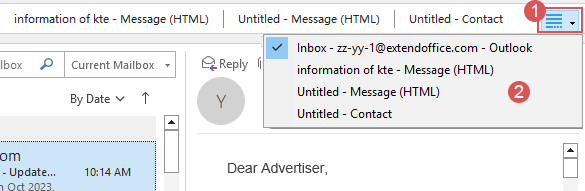
Ներդիրից ստեղծեք նոր տարրեր (էլ. փոստ, նշանակում, առաջադրանք և այլն):
Դուք կարող եք ստեղծել նոր էլ. նամակ, նշանակում, առաջադրանք և ավելին անմիջապես ներդիրների բարից: Պարզապես սեղմեք  կոճակը ներդիրի բարի ձախ կողմում, այնուհետև ընտրեք այն տարրը, որը ցանկանում եք ստեղծել, տես սքրինշոթը.
կոճակը ներդիրի բարի ձախ կողմում, այնուհետև ընտրեք այն տարրը, որը ցանկանում եք ստեղծել, տես սքրինշոթը.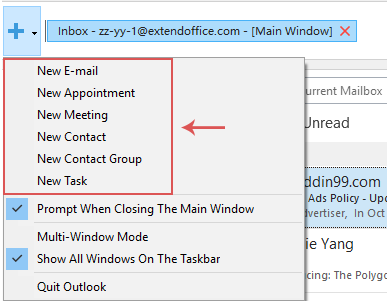
- Outlook-ի նոր տարր ստեղծելու համար կարող եք նաև աջ սեղմել տողի դատարկ տարածության վրա և համատեքստի ընտրացանկից ընտրել ձեզ անհրաժեշտ տարրը: Տեսեք սքրինշոթը՝

- Դուք կարող եք արագորեն ստեղծել նոր էլ. նամակ՝ կրկնակի սեղմելով գծի դատարկ տարածության վրա:
Փակեք կոնկրետ կամ բոլոր պատուհանները
Փակել մեկ պատուհան.
Եթե ցանկանում եք փակել որոշակի պատուհան, սեղմեք՝ ներդիրն ակտիվացնելու համար, այնուհետև սեղմեք × պատկերակ, տես նկարի նկարը.

Փակել հատուկ կամ բոլոր պատուհանները.
Աջ սեղմեք ներդիրների բարում գտնվող ցանկացած ներդիրի վրա, բացվող ընտրացանկում ընտրեք ձեզ անհրաժեշտ տարբերակը.
- Փակել պատուհանըՓակել ընթացիկ պատուհանը;
- Փակեք աջ պատուհանըՓակեք ընթացիկ ներդիրի բոլոր աջ պատուհանները;
- Փակեք ձախ պատուհանը (բացի հիմնական պատուհանից)Փակեք ընթացիկ ներդիրի բոլոր ձախ պատուհանները՝ բացառությամբ հիմնական պատուհանի;
- Փակեք բոլոր պատուհանները (բացի հիմնական պատուհանից)Փակեք բոլոր բացված պատուհանները, բացառությամբ հիմնական պատուհանի:

Անջատեք ներդիրի բարը
Եթե ցանկանում եք անջատել այս Tab Bar-ը, հիմնական պատուհանի ներդիրի տակ, խնդրում ենք սեղմել Կուտոլս > Tab բար այս հնարավորությունն անջատելու համար: Տես սքրինշոթը.

Այս ֆունկցիան անջատելուց հետո բոլոր բաց պատուհանները կցուցադրվեն որպես առանձին պատուհաններ, ինչպես ընդունված է:
Այլ գործողություններ
Outlook-ի համար Kutools-ի Tab Bar-ի հետ օգտագործողի փորձը բարելավելու համար կան լրացուցիչ գործողություններ: Դրանք նախատեսված են ապահովելու համար, որ դուք կարող եք օգտագործել Tab Bar-ը և՛ հարմար, և՛ արդյունավետ:
Հիմնական պատուհանը փակելիս հուշում է.
- Եթե չստուգեք այս տարբերակը, երբ սեղմում եք հիմնական պատուհանը փակելու համար, Outlook-ը կփակվի և միանգամից դուրս կգա;
- Եթե դուք նշեք այս տարբերակը, երբ սեղմում եք հիմնական պատուհանը փակելու համար, կհայտնվի հուշման տուփ: Եթե ցանկանում եք դուրս գալ Outlook-ից, ընտրեք այո. Եթե ոչ, ընտրեք Ոչ, Տեսեք,

- Եթե այս տարբերակը ընտրված չէ, բոլոր բաց պատուհանները կմիավորվեն մեկ պատուհանի մեջ.
- Եթե ընտրված է այս տարբերակը, յուրաքանչյուր բաց պատուհան կցուցադրվի որպես առանձին անհատական պատուհան:

Ցուցադրել բոլոր Windows-ը Taskbar-ում.
- Երբ այս տարբերակը ընտրված չէ, առաջադրանքների տողի բոլոր բաց պատուհանները միավորվում են մեկ համախմբված պատուհանի մեջ.

- Երբ ընտրված է այս տարբերակը, առաջադրանքների տողում յուրաքանչյուր բաց պատուհան կցուցադրվի որպես իր անհատական պատուհան:

Դուրս գալ Outlook-ից: Եթե սեղմեք այս տարբերակը, Outlook-ը կփակվի և անմիջապես դուրս կգա:
Գրասենյակի արտադրողականության լավագույն գործիքները
Outlook- ի համար նախատեսված գործիքներ - Ավելի քան 100 հզոր գործառույթ՝ ձեր Outlook-ը լիցքավորելու համար
🤖 AI Փոստի օգնական: Ակնթարթային պրոֆեսիոնալ նամակներ AI մոգությամբ. մեկ սեղմումով հանճարեղ պատասխաններ, կատարյալ հնչերանգներ, բազմալեզու վարպետություն: Փոխակերպեք էլ. փոստը առանց ջանքերի: ...
📧 Email ավտոմատացում: Գրասենյակից դուրս (հասանելի է POP-ի և IMAP-ի համար) / Ժամանակացույց ուղարկել նամակներ / Ավտոմատ CC/BCC էլփոստ ուղարկելիս կանոններով / Ավտոմատ փոխանցում (Ընդլայնված կանոններ) / Ավտոմատ ավելացնել ողջույնները / Ավտոմատ կերպով բաժանել բազմասերիստացող նամակները առանձին հաղորդագրությունների ...
📨 էլեկտրոնային կառավարման: Հեշտությամբ հիշեք նամակները / Արգելափակել խարդախության նամակները ըստ առարկաների և այլոց / Deleteնջել կրկնօրինակ նամակները / Ընդլայնված որոնում / Համախմբել Թղթապանակները ...
📁 Հավելվածներ Pro: Խմբաքանակի պահպանում / Խմբաքանակի անջատում / Խմբաքանակային կոմպրես / Auto Save- ը / Ավտոմատ անջատում / Ավտոմատ սեղմում ...
🌟 Ինտերֆեյս Magic: 😊Ավելի գեղեցիկ և զով էմոջիներ / Բարձրացրեք ձեր Outlook-ի արտադրողականությունը ներդիրներով դիտումների միջոցով / Նվազագույնի հասցնել Outlook-ը փակելու փոխարեն ...
???? Մեկ սեղմումով Հրաշքներ: Պատասխանել բոլորին մուտքային հավելվածներով / Հակաֆիշինգի էլ. նամակներ / 🕘Ցուցադրել ուղարկողի ժամային գոտին ...
👩🏼🤝👩🏻 Կոնտակտներ և օրացույց: Խմբաքանակի ավելացրեք կոնտակտներ ընտրված էլ / Կոնտակտային խումբը բաժանեք առանձին խմբերի / Հեռացնել ծննդյան հիշեցումները ...
Over 100 Նկարագրություն Սպասեք ձեր հետազոտությանը: Սեղմեք այստեղ՝ ավելին բացահայտելու համար:


